Panasonic NV-GS60EE: Режим редагування
Режим редагування: Panasonic NV-GS60EE
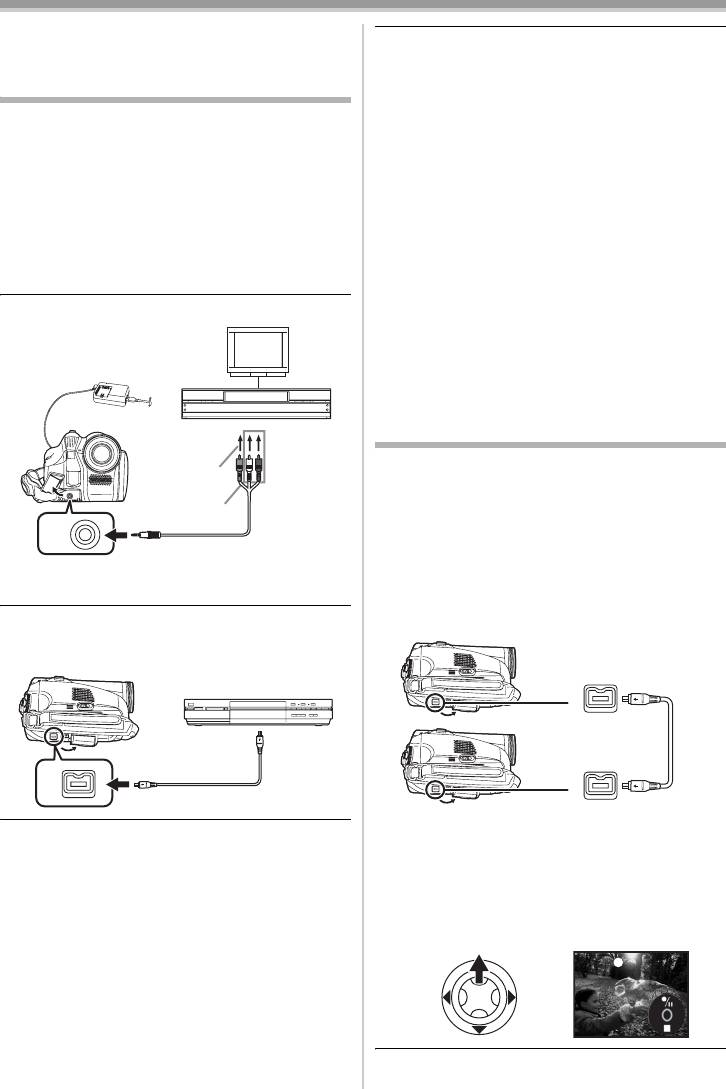
Режим редагування
Режим редагування
≥Більш детальну інформацію див. в
інструкціях з експлуатації вашого телевізора
Перезапис на DVD або відеокасету
і записуючого обладнання.
(Дублювання)
≥Якщо ви не хочете, щоб на екрані
Зображення, записані на даній відеокамері,
з’являлася робоча інформація або дата/час,
можуть зберігатися на DVD-RAM та інших
встановіть відповідно [НАСТРОЙКИ] >>
подібних носіях. Див. інструкції до
[ДИСПЛЕЙ] >> [ВЫКЛ] або встановіть
відповідного записуючого пристрою.
[ОСН. ФУНК.] >> [ДАТА/ВРЕМЯ] >> [ВЫКЛ] у
≥Встановіть записану касету в
режимі відтворення з касети.
відеокамеру і чистий диск DVD-RAM або
(Якщо відеокамеру і записуючий прилад
чисту касету відповідно в записуючий
з’єднано через кабель ЦВ, ця позначка
прилад DVD чи відеомагнітофон.
може не з’являтися.)
1 Підключіть відеокамеру до записуючого
ª
Якщо ні зображення, ні звук з
приладу.
відеокамери не передаються в
телевізор
Підключення за допомогою АВ кабелю
≥Перевірте, чи щільно вставлені штепселі у
гніздо.
≥Перевірте, чи задано [12бит ЗВУК]. (
-84-)
≥Перевірте підключене гніздо.
Використання ЦВ кабелю для
запису (Цифрове дублювання)
Підключивши відеокамеру до гнізда ЦВ іншої
[VIDEO IN]
цифрової відеоапаратури через ЦВ кабель
VW-CD1E (поставляється окремо) 1, можна
[AUDIO IN]
здійснити високоякісний перезапис у
A
/
V
цифровому форматі.
1
≥Задайте режим відтворення з плівки.
≥Підключіть відеокамеру до записуючого
(Відтворююча/записуюча апаратура)
приладу за допомогою АВ кабелю 1.
1 Підключіть відеокамеру до цифрової
відеоапаратури за допомогою ЦВ
Підключення за допомогою ЦВ кабелю
кабелю.
(постачається окремо)
(Тільки для обладнання з гніздом ЦВ)
2 Задайте [ДОП. ФУНК.] >> [ГОТОВН. ЗАП]
2 Увімкніть відеокамеру і переведіть її в
>> [ДА]. (Записуюча апаратура)
режим відтворення з плівки.
3 Почніть відтворення.
3 Оберіть вхідний канал телевізора і
(Відтворююча апаратура)
записуючого приладу.
4 Запустіть запис. (Записуюча апаратура)
4 Натисніть джойстик угору і виберіть
≥Натисніть джойстик вгору, щоб обрати
значок [1/;], щоб почати відтворення.
значок [¥/;].
(Відтворююча апаратура)
≥Почнеться відтворення зображення і
звука.
5 Запустіть запис. (Записуюча апаратура)
6 Зупиніть запис. (Записуюча апаратура)
7 Для зупинення відтворення натисніть
джойстик униз та оберіть значок [∫].
(Відтворююча апаратура)
79
LSQT1173
2
(L2)
S
/
(L2)
LSQT1173UKR.book 79 ページ 2007年3月14日 水曜日 午後3時6分
DV
1
DV
DV
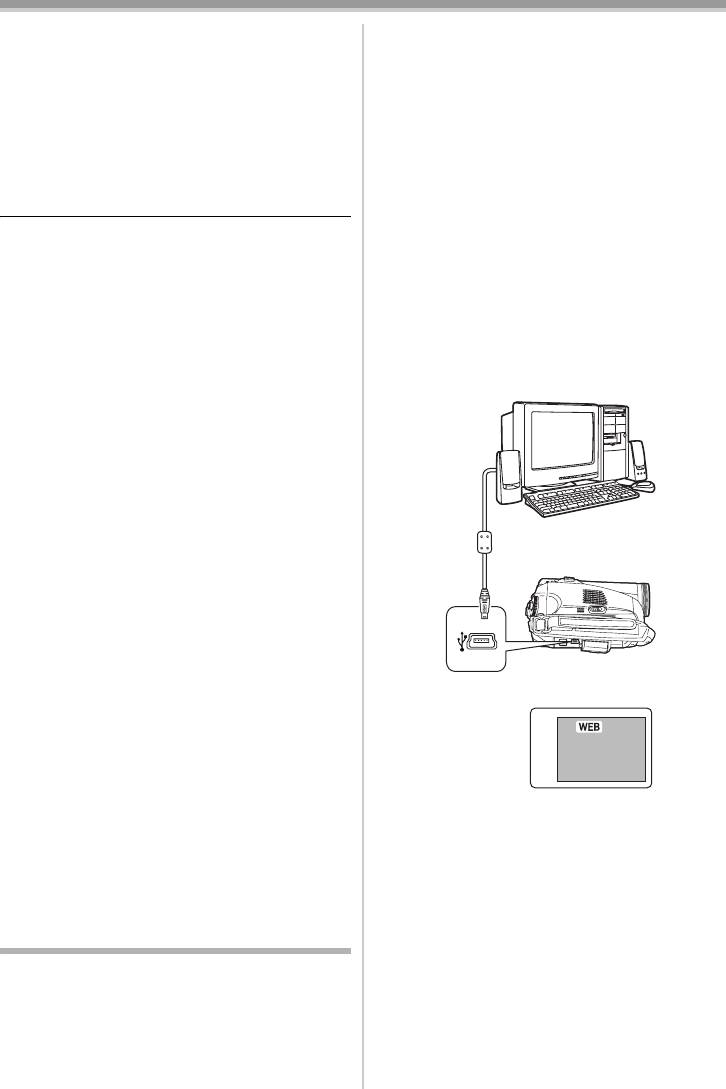
LSQT1173UKR.book 80 ページ 2007年3月14日 水曜日 午後3時6分
Режим редагування
5 Щоб зупинити запис, знову перемістіть
пересилати, якщо персональний комп’ютер
джойстик вгору для вибору піктограми
настроєний відповідним чином. (Можна
[¥/;]. (Рекордер)
використовувати мікрофон, яким обладнаний
6 Зупиніть відтворення.
персональний комп’ютер, замість мікрофона
(Відтворююча апаратура)
відеокамери.)
ª
Скасування режиму очікування на
Програмне забезпечення:
початок запису
Windows Messenger 5.0/5.1 (Windows XP)
Під час перебування камери в режимі
MSN Messenger 7.0/7.5 (Windows 2000/XP)
очікування запису перемістіть джойстик униз і
Windows Live Messenger 8.0 (Windows XP)
виберіть піктограму [∫].
DirectX 9.0b/9.0c
≥Не приєднуйте і не від’єднуйте ЦВ кабель
ª
Приєднання відеокамери до
під час дублювання, оскільки це може
персонального комп’ютера (Для
завадити нормальному завершенню
використання як Web-Камери)
дублювання.
1
Встановіть відеокамеру в режим
≥Якщо переписане зображення містить
відтворення з плівки або запису на
основну та побічну звукову доріжку
плівку.
(наприклад, двомовне відео), обрати
2 Приєднайте відеокамеру до
потрібний звук можна за допомогою
персонального комп’ютера через
настройки [НАСТРОЙКИ] >> [АУДИО ВЫХ.]
допоміжний з’єднувальний кабель USB.
при відтворенні.
≥Навіть при використанні обладнання, що має
гніздо ЦВ – напр., IEEE1394, в деяких
випадках цифрове дублювання може
виявитися неможливим. Додаткову
інформацію див. в інструкції до
підключеного обладнання.
≥Цифрове дублювання виконується в режимі,
аналогічному режиму [АУДИО ЗАП.]
відтворюваної плівки, незалежно від
1)
настройок меню записуючої апаратури.
≥Зображення на моніторі записуючої
апаратури можуть бути спотворені, хоча це
не вплине на записані зображення.
≥Якщо матеріал, що переписується, містить
2)
сигнал захисту авторських прав (захист від
копіювання), при відтворенні зображення
буде порушене мозаїчними завадами.
≥Від'єднайте кабель USB, тому що вхідні
сигнали від зовнішнього джерела не можуть
бути записані, якщо воно приєднане через
3)
кабель USB.
≥При введенні широких зображень дисплей –
наприклад, екран меню або робочий значок
– розширюється горизонтально.
1) З’єднувальний кабель USB
≥Якщо зображення вводиться через гніздо
2) Гніздо USB
ЦВ, при натисненні на центр джойстику
3) Екран режиму Web-Камери
робочий значок продовжує мигтіти, замість
того, щоб з'явитися з боку екрана.
3 Запустіть Windows Messenger/MSN
Messenger/Windows Live Messenger.
Використання відеокамери як
≥Натисніть [start] >> [Programs] >>
Web-Камери
[Windows Messenger]/[MSN Messenger]/
[Windows Live Messenger].
(Windows XP SP2)
ª
При використанні відеокамери як
Для оновлення Windows XP до SP2 натисніть
Web-Камери
[start] >> [All Programs (Programs)] >> [Windows
Якщо ви використовуєте відеокамеру як Web-
Update].
Камеру в режимі відтворення з плівки,
Якщо відеокамера приєднана до вашого
індикатор робочого значка відрізняється від
персонального комп’ютера, ви можете
використовуваного в звичайному режимі.
надсилати відео та звук з відеокамери іншим
людям через мережу. Звук можна також
80
LSQT1173
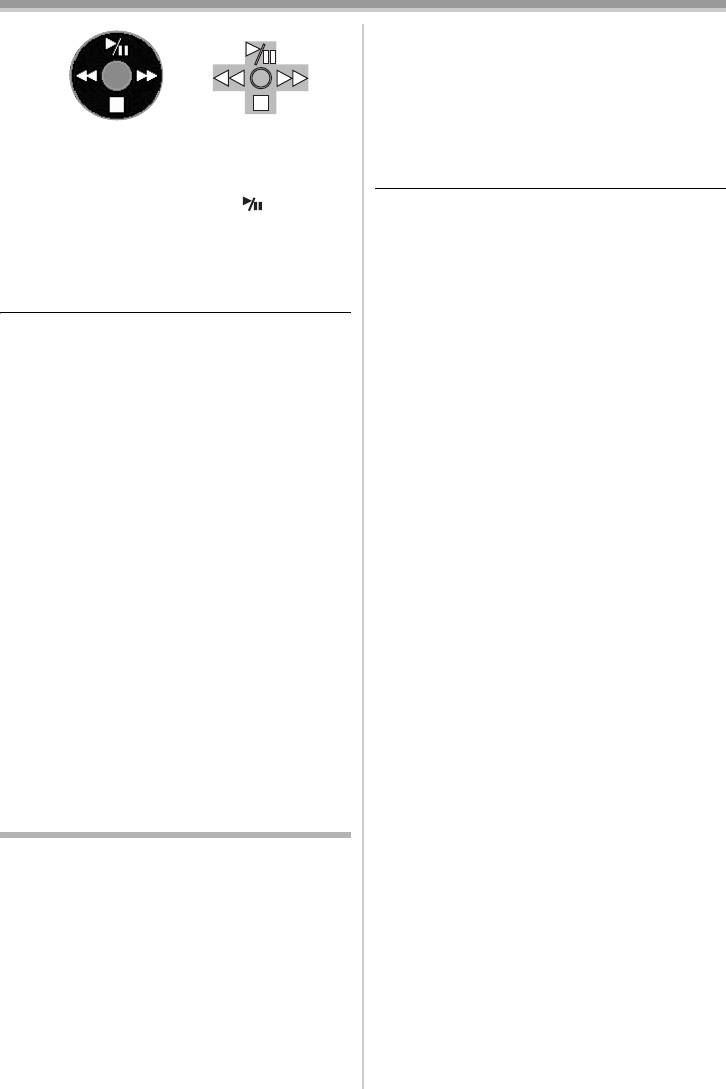
LSQT1173UKR.book 81 ページ 2007年3月14日 水曜日 午後3時6分
Режим редагування
≥iMovie/iMovie HD, входить до комплекту
поставки нових комп’ютерів Macintosh або
продається разом з iLife.
12
1 Встановіть відеокамеру в режим
відтворення з плівки.
2 Підключіть відеокамеру до комп’ютера
1 В звичайному режимі
Macintosh за допомогою кабелю DV
2 В режимі Web-Камери (Режим відтворення
Interface (інтерфейс цифрового відео)
з плівки)
(постачається окремо).
≥Навіть якщо ви переміщуєте джойстик
уверх/вниз/праворуч/ліворуч ( , ∫, 5,
≥Додаткову інформацію можливо отримати
6), обраний напрямок на робочому значку
на сайті компанії Apple Computer, Inc. за
не спалахує жовтим.
адресою http://www.apple.com.
≥Робочий значок мигтить замість того, щоб
ª
Примітки
з’явитися на тому боці екрану, де ви
®
®
≥Microsoft
, та Windows
, є зареєстрованими
натиснули на центр джойстику.
торговими марками або торговими марками
компанії Microsoft Corporation в Сполучених
≥Якщо відеокамера використовується як
Штатах Америки і/або інших країнах.
Web-Камера, якість відео для обміну буде
®
®
≥Intel
, та Pentium
, є зареєстрованими
залежати від стану Інтернет-з’єднання.
торговими марками або торговими марками
≥У режимі веб-камери відео- та
компанії Intel Corporation в Сполучених
фотозображення неможливо записати на
Штатах Америки і/або інших країнах.
плівку.
≥Apple, Mac OS, iMovie/iMovie HD, FireWire є
≥В режимі Web-Камери звук може
зареєстрованими торговими марками або
перериватися в процесі передачі залежно
торговими марками компанії Apple Computer,
від обладнання зв’язку або продуктивності
Inc. в Сполучених Штатах Америки і/або
персонального комп’ютера.
інших країнах.
≥Якщо ви приєднаєте з’єднувальний кабель
≥Усі інші найменування, назви компаній,
USB під час роботи касети в режимі
назви продуктів та ін. в цих інструкціях є
відтворення з плівки, плівку буде зупинено.
торговими марками або зареєстрованими
≥Якщо ви приєднаєте з’єднувальний кабель
торговими марками компаній, які їх
USB в режимі Web-Камери (режим запису на
представляють.
плівку), індикація часового коду, режимів
≥Зображення екрану програмного продукту
відтворення SP/LP або піктограми зникають.
наведено з дозволу Microsoft Corporation.
≥В режимі Web-Камери (режим відтворення з
≥Найменування використовуваних вами
плівки) робочий значок зникає.
продуктів можуть відрізнятися від
≥Якщо відеокамера використовується як
найменувань, наведених у тексті. В
Web-Камера під час роботи антивірусної
залежності від операційного середовища та
програми, робота відеокамери може
інших факторів, зміст екранів, які
припинитися. У цьому випадку вийдіть з
використовуються в цих інструкціях, може
програми Messenger, знову приєднайте
не обов’язково співпадати з тим, що ви
відеокамеру і перезапустіть Messenger.
бачите на екрані.
≥Незважаючи на те, що екрани в цих
Використання на платформі
інструкціях з експлуатації для прикладу
Macintosh
показані на англійській мові, інші мови також
підтримуються.
ª Операційне середовище для
≥В цьому посібнику цифрова відеокамера
iMovie 4/iMovie HD
марки Panasonic із гніздом USB
ОС:
називатиметься відеокамерою.
Попередньо встановлено;
≥Ці інструкції не торкаються базових операцій
Mac OS X версії v10.3 до 10.4
персонального комп’ютера та не дають
ЦП:
визначення ніяких термінів. Відносно такої
PowerPC G3 (400 МГц або більше), G4, G5
інформації звертайтесь до інструкцій з
Intel Core Duo
експлуатації, що додаються до
Intel Core Solo
персонального комп’ютера.
Інтерфейс:
Рознімач DV (FireWire) (IEEE1394.a)
81
LSQT1173



